电脑没出现wifi图标
更新时间:2024-01-14 16:57:11作者:yang
在现代社会中电脑和互联网已经成为我们生活中不可或缺的一部分,有时我们可能会遇到一些问题,比如电脑没有出现wifi图标,导致我们无法连接到无线网络。尤其是在使用Windows 10操作系统的时候,这种情况可能会让人感到困惑。如何在Windows 10上开启无线网络图标呢?本文将为您提供一些简单的方法和步骤,帮助您解决这个问题,让您能够顺利连接到无线网络。
具体步骤:
1.打开电脑,进入到系统桌面,在桌面左下角点击开始按钮。
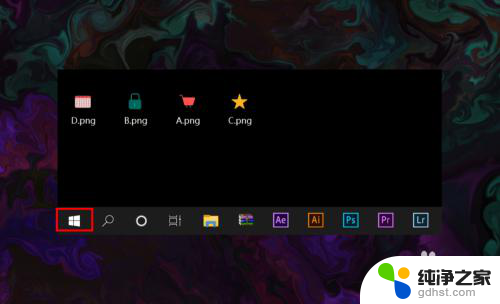
2.打开开始菜单之后,在开始菜单选项中找到并点击设置按钮。
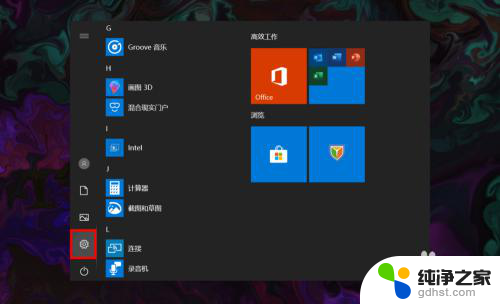
3.点击后会进入Windows设置窗口,在该窗口找到并点击个性化选项。
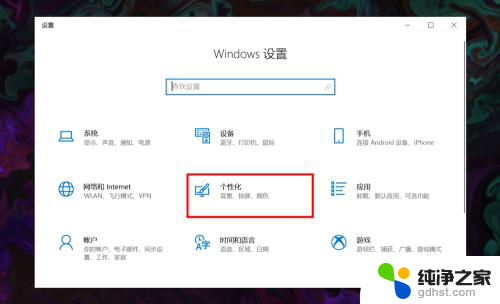
4.进入个性化窗口后,在左侧菜单栏选择并点击任务栏选项打开任务栏设置。
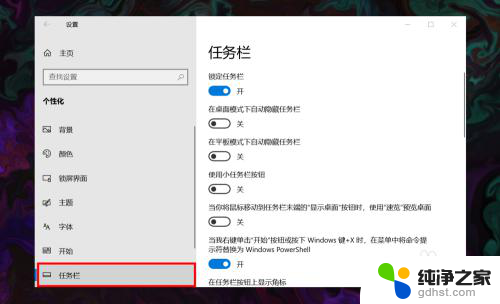
5.在右侧任务栏设置下方找到并点击选择哪些图标显示在任务栏上选项。
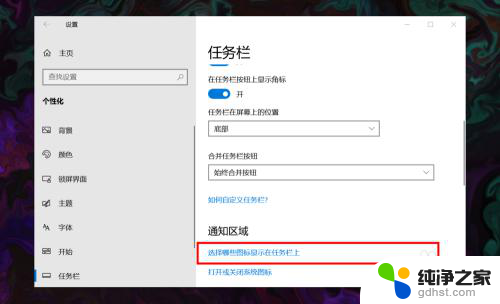
6.进入后,在所展示的图标中找到网络图标,并将其状态设置为开即可。
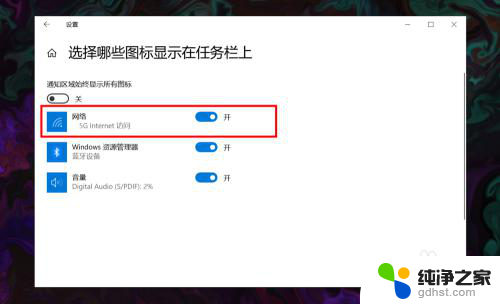
以上就是关于电脑未显示WiFi图标的全部内容,如果你遇到相同情况,可以按照以上方法来解决。
- 上一篇: 怎么查看电脑c盘空间
- 下一篇: win10电脑查看wifi密码
电脑没出现wifi图标相关教程
-
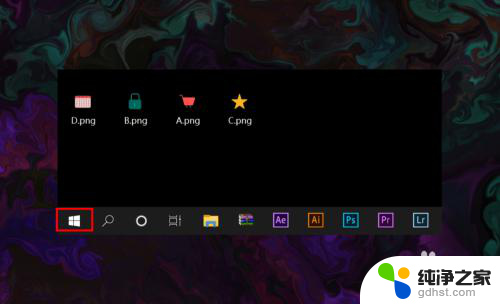 电脑无线wifi图标不见了
电脑无线wifi图标不见了2024-01-12
-
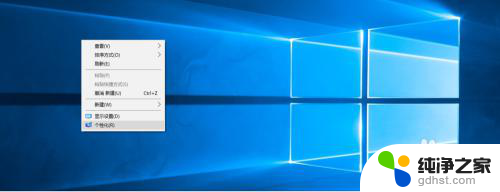 电脑没有我的电脑图标
电脑没有我的电脑图标2024-04-07
-
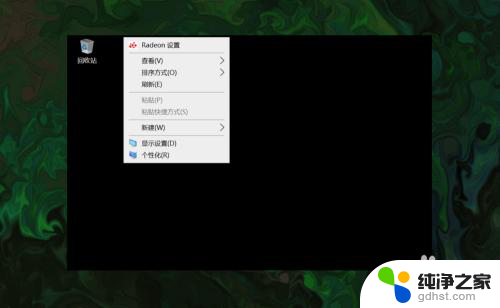 我的电脑桌面图标怎么调出来
我的电脑桌面图标怎么调出来2023-12-29
-
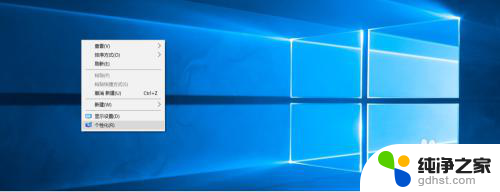 win10没有此电脑图标
win10没有此电脑图标2024-02-15
win10系统教程推荐